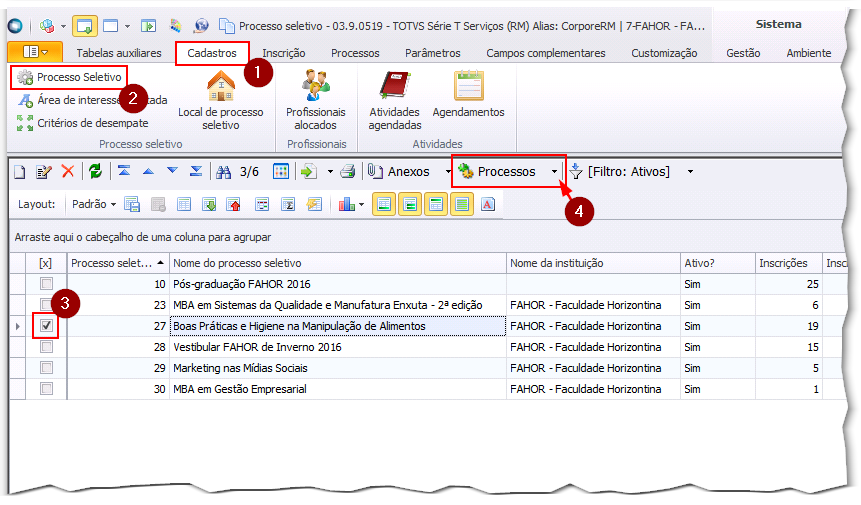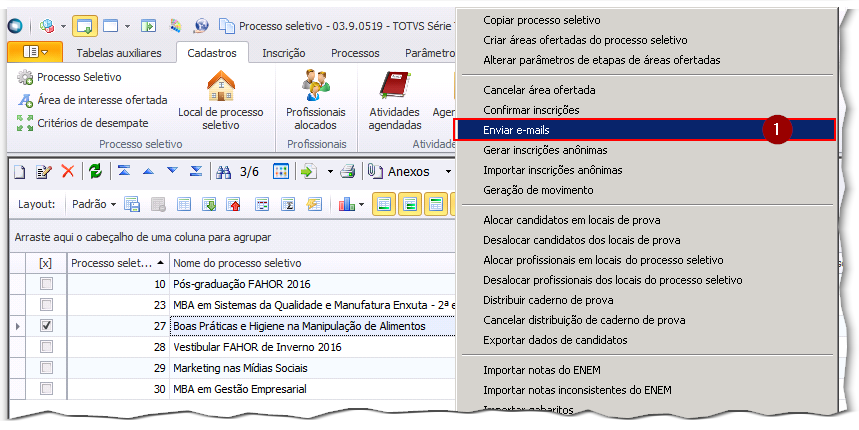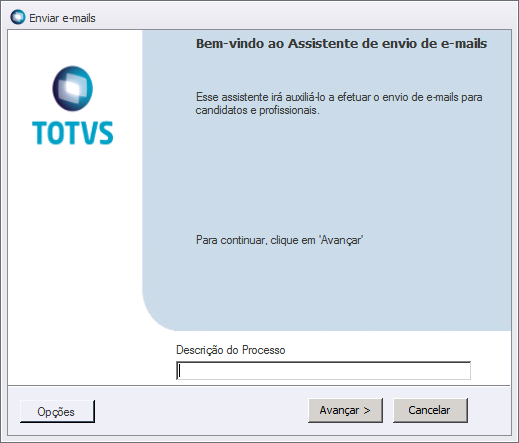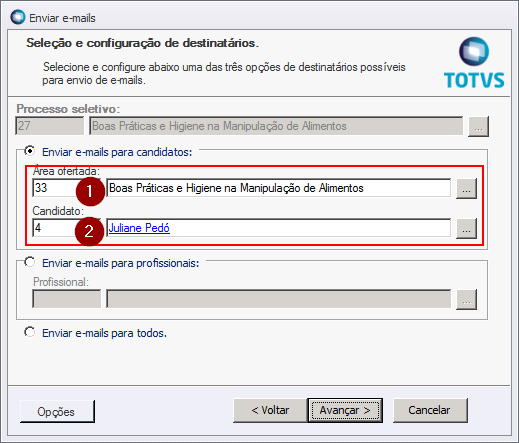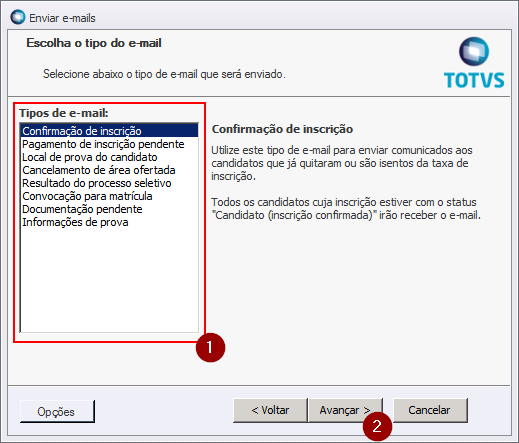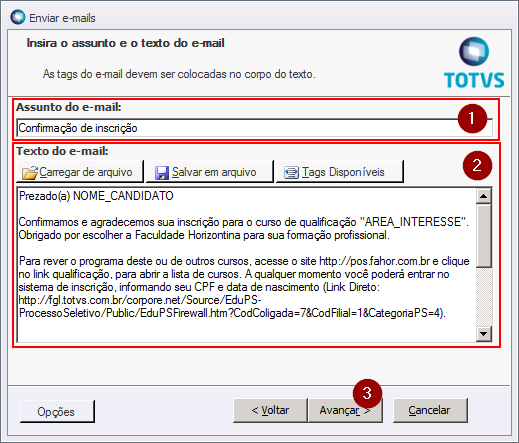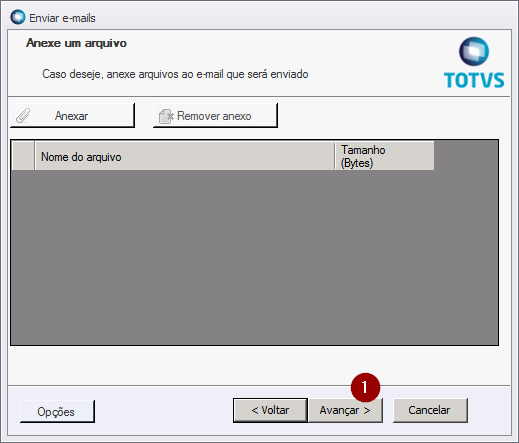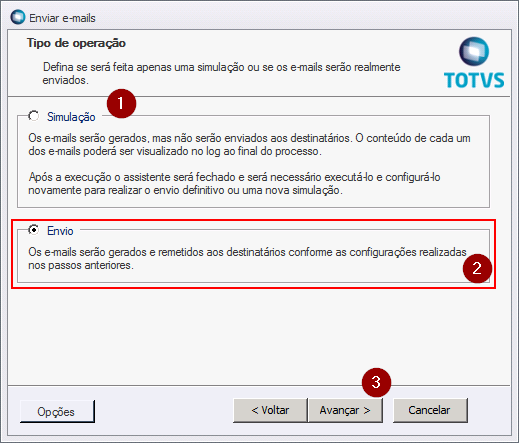Reenviar mensagem de confirmação de inscrição
Ir para navegação
Ir para pesquisar
No processo seletivo, abra:
- Guia Cadastros
- Processo Seletivo
- Marque o processo seletivo o qual terá que enviar confirmações de inscrição
- Em processos, acesse a seta ao lado para abrir a listagem
- Escolha a opção Enviar e-mails
- Avance nesta tela
Na tela seguinte, informe a área ofertada do processo seletivo em que serão enviadas as confirmações
- Via código da área ofertada, se souber, ou então pesquise o nome (do curso, em qualificação é o mesmo nome do processo seletivo)
- Informe o nome da pessoa a ser notificada
Informe o tipo de e-mail a ser enviado (Confirmação de inscrição) no nosso caso
- Deixe nesta
- Avance
Informe:
- Assunto do e-mail (pode deixar o padrão)
- Corpo, apague e copie e cole do conteúdo abaixo
- Avance
Prezado(a) NOME_CANDIDATO Confirmamos e agradecemos sua inscrição para o curso de qualificação "AREA_INTERESSE". Obrigado por escolher a Faculdade Horizontina para sua formação profissional. Para rever o programa deste ou de outros cursos, acesse o site http://pos.fahor.com.br e clique no link qualificação, para abrir a lista de cursos. A qualquer momento você poderá entrar no sistema de inscrição, informando seu CPF e data de nascimento (Link Direto: http://fgl.totvs.com.br/corpore.net/Source/EduPS-ProcessoSeletivo/Public/EduPSFirewall.htm?CodColigada=7&CodFilial=1&CategoriaPS=4). Após a confirmação de formação da turma, você será avisado(a) por meio das informações de contato preenchidas no momento da inscrição. Acompanhe na descrição do curso (em pos.fahor.com.br) as demais datas. Cordialmente. Núcleo de Pós-Graduação, Extensão e Projetos FAHOR E-mail: pos@fahor.com.br Fone: 55 3537 7759/7769
- Avance
Simular ou enviar
- Você pode marcar esta opção e simular, ele não envia o e-mail, só monta a mensagem e mostra o texto no log da tela de conclusão
- Ou enviar diretamente (normal)
- Avançar e Enviar